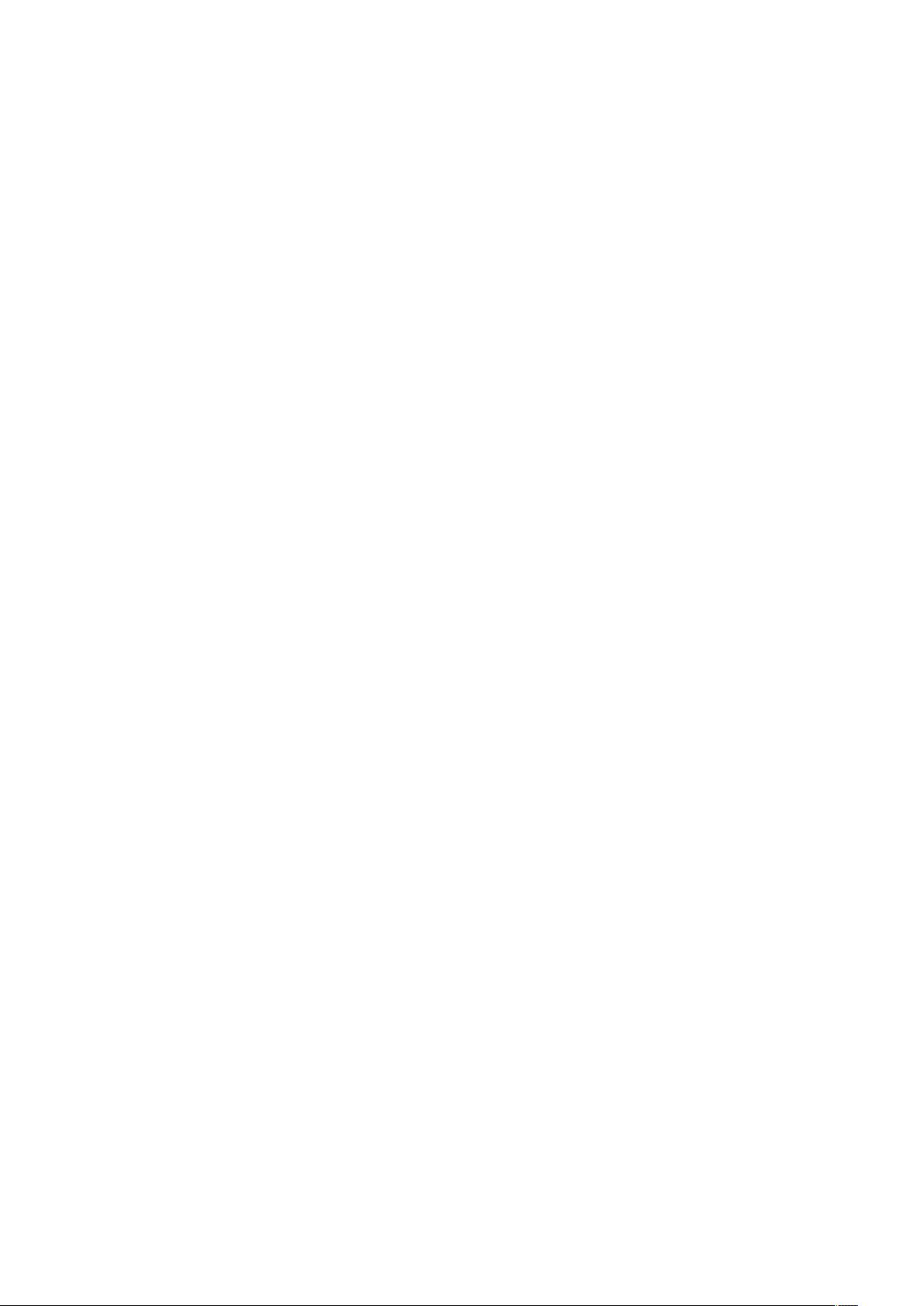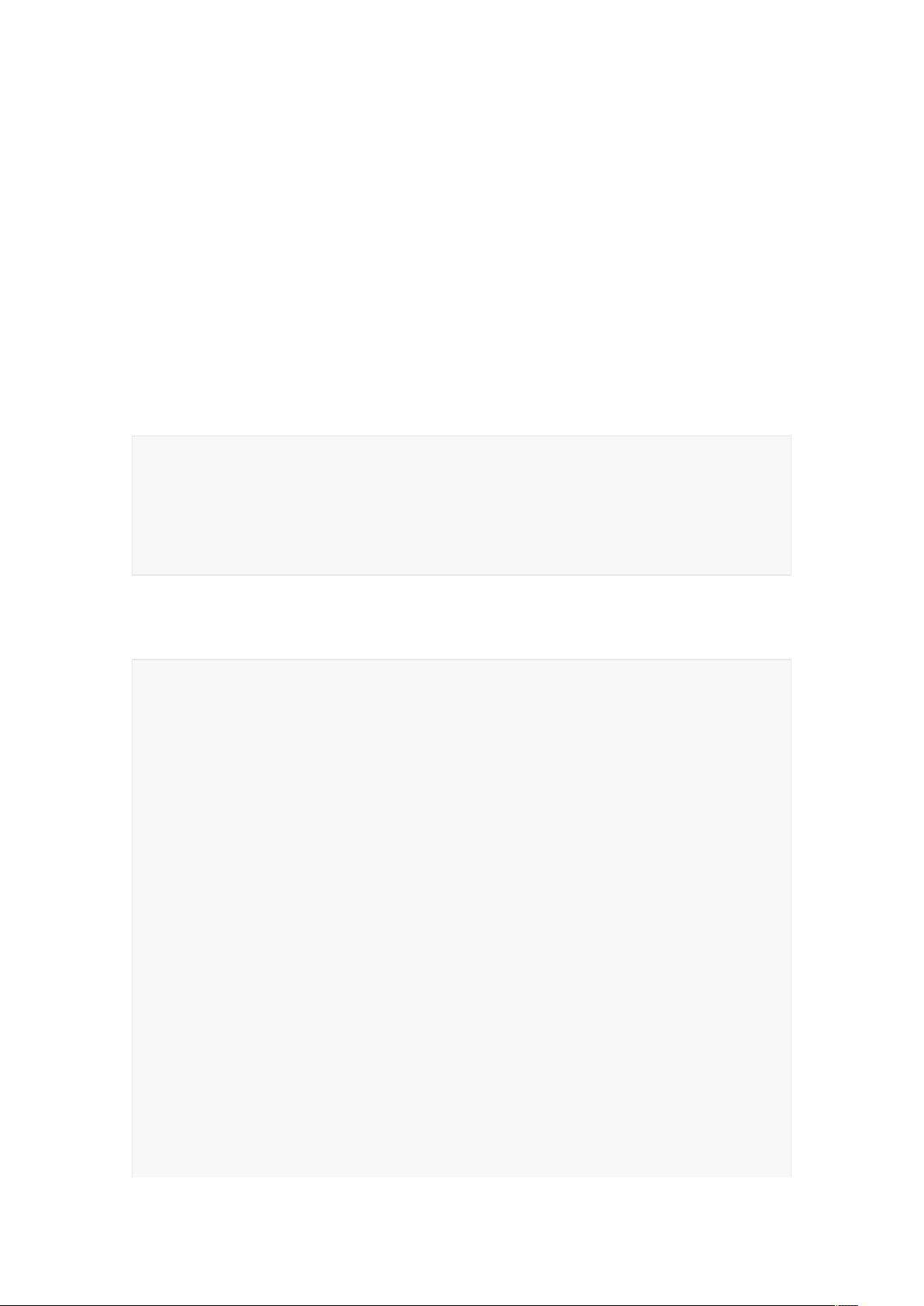"2018级操作系统课程设计报告-实验二:MIPS 环境配置"
需积分: 0 72 浏览量
更新于2024-01-04
收藏 240KB DOCX 举报
和 path,使用命令 export ARCHDIR=/home/your_username/nachos/mips-x86.linux-xgcc 和 export
PATH=$PATH:$ARCHDIR/bin 即可。其中,/home/your_username/nachos为你的 nachos 目录的路径,根据实际情况进行修改。配置完成后,使用命令 echo $PATH 可以查看环境变量是否配置成功。
2.修改 Makefile
进入nachos/code/test 目录下,打开 Makefile 文件,修改 CROSS_COMPILE 字段为 mips-linux-gnu-,保存后退出。此步骤是为了告诉 Makefile 使用 MIPS 交叉编译器进行编译。
3.编写和编译测试程序
在nachos/code/test 目录下创建一个新的测试程序,如 test1.c,可以使用任意文本编辑器进行编写。编写完成后,在命令行中切换到该目录,使用命令 make test1 即可编译出可在 MIPS 环境下运行的可执行文件 test1。
4.在 MIPS 环境中运行测试程序
在命令行中进入nachos/test 目录下,使用命令 ./nachos -x ../code/test/test1 即可在 MIPS 环境中运行 test1 程序。如果一切正常,你会看到 nachos 输出程序的运行结果。
5.总结
通过以上步骤,我们成功配置了 MIPS 环境并在其中编写、编译和运行了测试程序。配置环境主要包括在虚拟机中配置 MIPS 交叉环境和修改 Makefile,编写和编译测试程序则需要创建测试程序并使用 make 命令进行编译。配置和编译完成后,可以在 MIPS 环境中使用 nachos 命令运行程序。这些步骤为后续的操作系统课程设计提供了基础环境,为进一步的实验和学习打下了良好的基础。
总体来说,配置 MIPS 环境并编写、编译和运行测试程序的过程相对简单,但需要注意一些细节,如正确配置环境变量和修改 Makefile 等。掌握了这些基础操作后,我们可以在 MIPS 环境下进行更复杂的操作系统实验和学习。
点击了解资源详情
点击了解资源详情
点击了解资源详情
2022-08-08 上传
2020-05-05 上传
2022-08-03 上传
2018-07-07 上传
2019-09-23 上传
2021-05-09 上传
woo静
- 粉丝: 32
- 资源: 347
最新资源
- C语言数组操作:高度检查器编程实践
- 基于Swift开发的嘉定单车LBS iOS应用项目解析
- 钗头凤声乐表演的二度创作分析报告
- 分布式数据库特训营全套教程资料
- JavaScript开发者Robert Bindar的博客平台
- MATLAB投影寻踪代码教程及文件解压缩指南
- HTML5拖放实现的RPSLS游戏教程
- HT://Dig引擎接口,Ampoliros开源模块应用
- 全面探测服务器性能与PHP环境的iprober PHP探针v0.024
- 新版提醒应用v2:基于MongoDB的数据存储
- 《我的世界》东方大陆1.12.2材质包深度体验
- Hypercore Promisifier: JavaScript中的回调转换为Promise包装器
- 探索开源项目Artifice:Slyme脚本与技巧游戏
- Matlab机器人学习代码解析与笔记分享
- 查尔默斯大学计算物理作业HP2解析
- GitHub问题管理新工具:GIRA-crx插件介绍